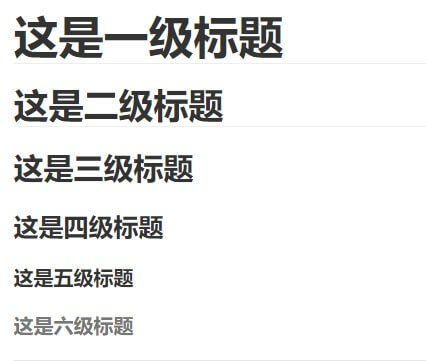Markdown入门教程
Markdown入门教程
Markdown是一种纯文本格式的标记语言。通过简单的标记语法,它可以使普通文本内容具有一定的格式。
Markdown介绍
Markdown是一种轻量级标记语言,创始人为约翰·格鲁伯(英语:John Gruber)。 它允许人们使用易读易写的纯文本格式编写文档,然后转换成有效的XHTML(或者HTML)文档。这种语言吸收了很多在电子邮件中已有的纯文本标记的特性。
由于Markdown的轻量化、易读易写特性,并且对于图片,图表、数学式都有支持,许多网站都广泛使用Markdown来撰写帮助文档或是用于论坛上发表消息。 如GitHub、Reddit、Diaspora、Stack Exchange、OpenStreetMap 、SourceForge、简书等,甚至还能被使用来撰写电子书。
对于程序员来讲,使用Markdown做笔记比使用.txt和word要方便很多!
编辑器
本教程使用Typora讲解Markdown的基本语法,这是一个跨平台的编辑器,支持windows、MasOS和Linux操作系统,导出支持HTML、PDF、Word、图片等类型的文件。
可以在Typora官网上下载此编辑器 Typora官网✈
添加扩展语法
在官网上下载安装完Typora后,进入设置添加扩展语法,
方法如下:
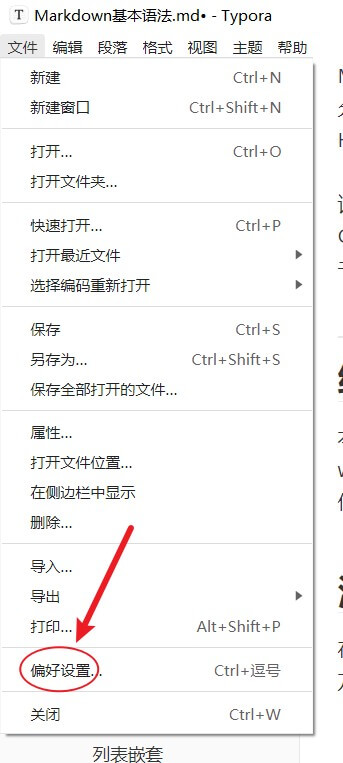
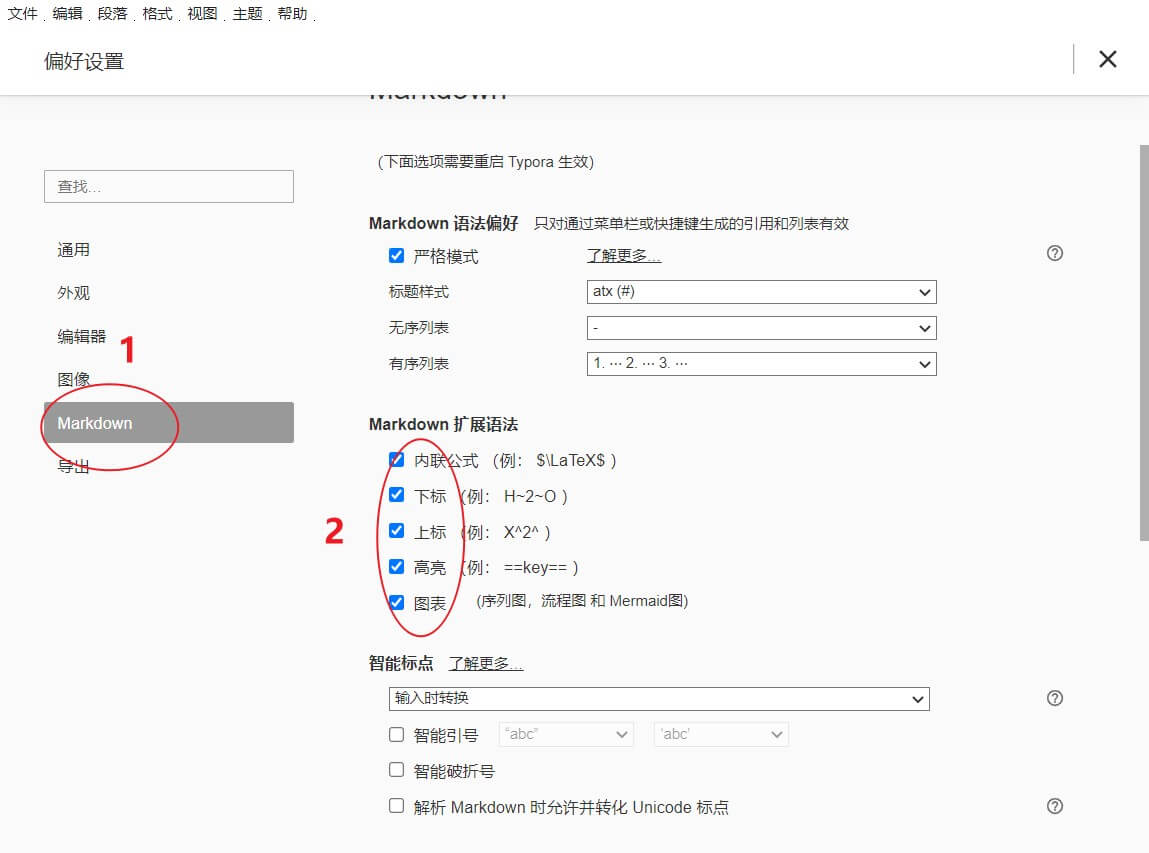
随后,我们就能使用Markdown的扩展语法了。
Markdown教程
一、标题
在想要设置为标题的文字前面加#来表示
一个#是一级标题,二个#是二级标题,以此类推。支持六级标题。
注:标准语法一般在#后跟个空格再写文字,貌似简书不加空格也行。
示例:
1 | |
效果如下:
二、字体
要加粗的文字左右分别用两个*号包起来
要倾斜的文字左右分别用一个*号包起来
要倾斜和加粗的文字左右分别用三个*号包起来
要加删除线的文字左右分别用两个~~号包起来
示例:
1 | |
效果如下:
这是加粗的文字
这是倾斜的文字
*这是斜体加粗的文字*这是加删除线的文字
三、分割线
三个或者三个以上的 - 或者 * 都可以。
示例:
1 | |
效果如下:
可以看到,显示效果是一样的。
四、图片
语法:
1 | |
示例:
1 | |

五、超链接
语法:
1 | |
示例:
1 | |
效果如下:
六、列表
无序列表
语法:
无序列表用 - + * 任何一种都可以
1 | |
效果如下:
- 列表内容
- 列表内容
- 列表内容
有序列表
语法:
数字加点
1 | |
效果如下:
- 列表内容
- 列表内容
- 列表内容
列表嵌套
上一级和下一级之间敲三个空格即可
- 一级无序列表内容
- 二级无序列表内容
- 二级无序列表内容
- 二级无序列表内容
- 一级无序列表内容
- 二级有序列表内容
- 二级有序列表内容
- 二级有序列表内容
- 一级有序列表内容
- 二级无序列表内容
- 二级无序列表内容
- 二级无序列表内容
- 一级有序列表内容
- 二级有序列表内容
- 二级有序列表内容
- 二级有序列表内容
七、区块
一个单独的区块
在开头使用>即可,如:
1 | |
效果如下:
区
块
区块嵌套
区块也可以像列表那样可以嵌套一个>最外层,两个>则是第二层,如:
1 | |
区
快
嵌
套
区块与列表的混用
在区块中是可以使用列表的,如:
1 | |
效果如下:
姓名:
学号:
成绩:
- 数学
- 语文
- 英语
日期
当然,在列表中也能使用区块:
1 | |
效果如下:
- 姓名:
- 学号:
- 成绩:
- 数学
- 语文
- 英语
- 日期:
八、表格
表格的制作
Markdown 制作表格使用 | 来分隔不同的单元格,使用 - 来分隔表头和其他行。
举例:
1 | |
我们能得到:
| 表头 | 表头 |
|---|---|
| 单元格 | 单元格 |
| 单元格 | 单元格 |
表格的对齐方式
我们可以设置表格的对齐方式:
-: 设置内容和标题栏居右对齐。
:- 设置内容和标题栏居左对齐。
:-: 设置内容和标题栏居中对齐。
实例如下:
1 | |
| 左对齐 | 右对齐 | 居中对齐 |
|---|---|---|
| 单元格 | 单元格 | 单元格 |
| 单元格 | 单元格 | 单元格 |
九、代码
语法:
单行代码:代码之间分别用一个反引号包起来
注意:反引号不是单引号
1 | |
代码块:代码之间分别用三个反引号包起来,且两边的反引号单独占一行
1 | |
注:为了防止转译,前后三个反引号处加了小括号,实际是没有的。这里只是用来演示,实际中去掉两边小括号即可。
示例:
单行代码
1 | |
代码块
1 | |
效果如下:
单行代码
create database hero;
代码块
1 | |
十、其他的一些语法
高亮
在需要重点标注的词句两侧加上==
1 | |
我滴好兄弟,你可真==聪明==啊!
下标
下标的词句两侧加上~
1 | |
H2O
上标
上标的词句两侧加上^
1 | |
y = e^x+1^
转义
如果需要显示特定的符号则需要使用转义字符,Markdown 使用反斜杠转义特殊字符:
1 | |
文本加粗
** 正常显示星号 **
公式
当你需要在编辑器中插入数学公式时,可以使用两个美元符 $$ 包裹 TeX 或 LaTeX 格式的数学公式来实现。提交后,问答和文章页会根据需要加载 Mathjax 对数学公式进行渲染。如
1 | |
结果为:
$$
\mathbf{V}_1 \times \mathbf{V}_2 = \begin{vmatrix}
\mathbf{i} & \mathbf{j} & \mathbf{k} \
\frac{\partial X}{\partial u} & \frac{\partial Y}{\partial u} & 0 \
\frac{\partial X}{\partial v} & \frac{\partial Y}{\partial v} & 0 \
\end{vmatrix}
${$tep1}{\style{visibility:hidden}{(x+1)(x+1)}}
$$
typora 画流程图、时序图(顺序图)、甘特图
因本站无法渲染某些出某些效果还请复制以下代码使用 typora 的源码模式粘贴到编辑器中查看效果:
typory源码模式开启关闭快捷键Ctrl+/
以下几个实例效果图如下:
1、横向流程图源码格式:
1 | |
graph LR
A[方形] -->B(圆角)
B --> C{条件a}
C -->|a=1| D[结果1]
C -->|a=2| E[结果2]
F[横向流程图]
2、竖向流程图源码格式:
1 | |
graph TD
A[方形] --> B(圆角)
B --> C{条件a}
C --> |a=1| D[结果1]
C --> |a=2| E[结果2]
F[竖向流程图]
3、标准流程图源码格式:
1 | |
4、标准流程图源码格式(横向):
1 | |
5、UML时序图源码样例:
1 | |
6、UML时序图源码复杂样例:
1 | |
7、UML标准时序图样例:
1 | |
%% 时序图例子,-> 直线,-->虚线,->>实线箭头
sequenceDiagram
participant 张三
participant 李四
张三->王五: 王五你好吗?
loop 健康检查
王五->王五: 与疾病战斗
end
Note right of 王五: 合理 食物 <br/>看医生...
李四-->>张三: 很好!
王五->李四: 你怎么样?
李四-->王五: 很好!
8、甘特图样例:
1 | |
参考资料
本博客所有文章除特别声明外,均采用 CC BY-SA 4.0 协议 ,转载请注明出处!